Play Store non si apre su Android Phone – Come risolvere

Correzione 1: verifica la connessione a Internet
Passaggio 1: uno dei modi per verificare una connessione Internet è eseguire un test di velocità. Quindi, apri un browser sul tuo telefono.
Passaggio 2: quindi digita questo nella barra degli indirizzi e premi Invio .
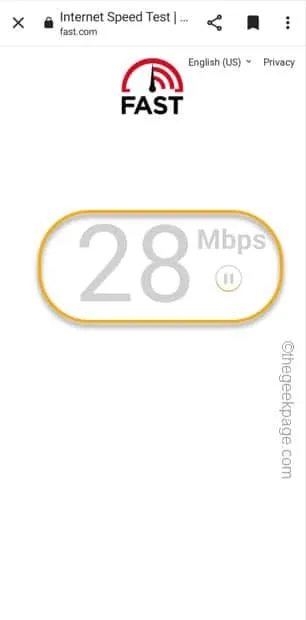
Correzione 2: assicurarsi che al Play Store sia consentito l’accesso a Internet
Passaggio 1: devi aprire Impostazioni . Quindi, scorri un po’ verso il basso e apri il “⚙️” .
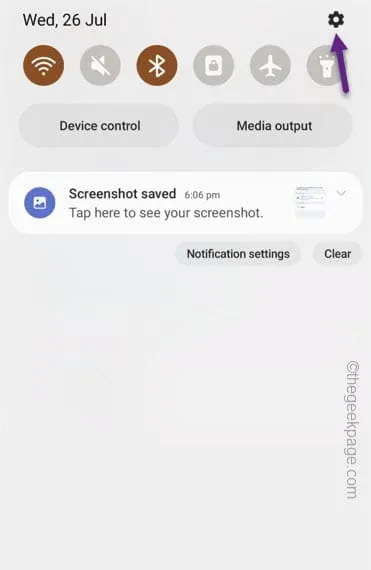
Passaggio 2: è possibile trovare le impostazioni ” Connessioni ” tra tutte le altre impostazioni.
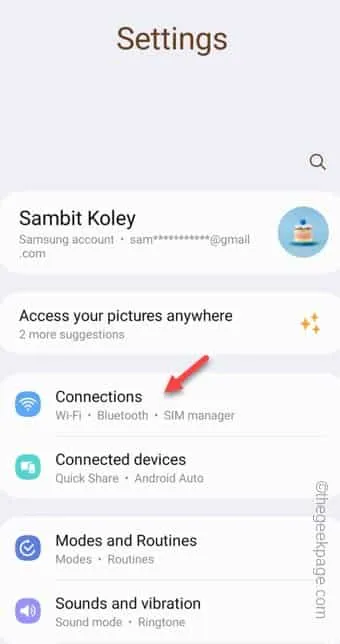
Passaggio 3: nella pagina Connessioni, troverai le impostazioni ” Utilizzo dati ” per aprirlo.
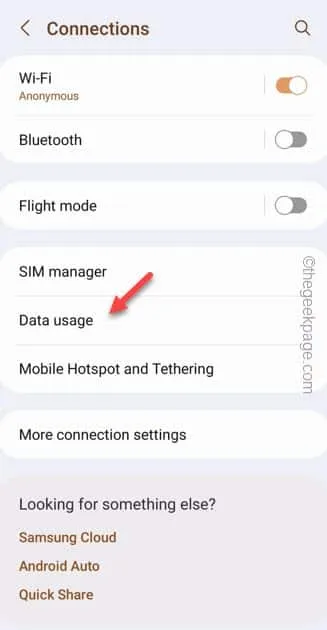
Passaggio 4: noterai un’impostazione chiamata ” Reti consentite per le app ” per aprirla.
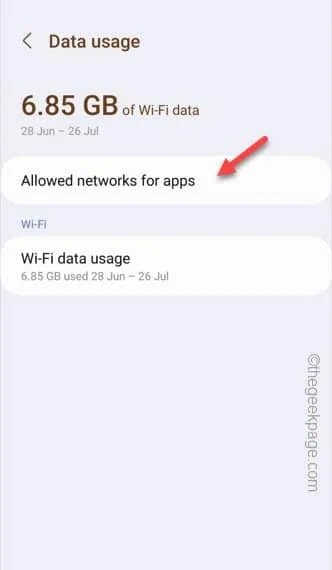
Passaggio 5: troverai l’elenco completo delle app. Scorri verso il basso per trovare il ” Google Play Store “.
Passaggio 6: toccalo una volta e modifica le impostazioni su ” Dati mobili o Wi-Fi ” dall’elenco a discesa.
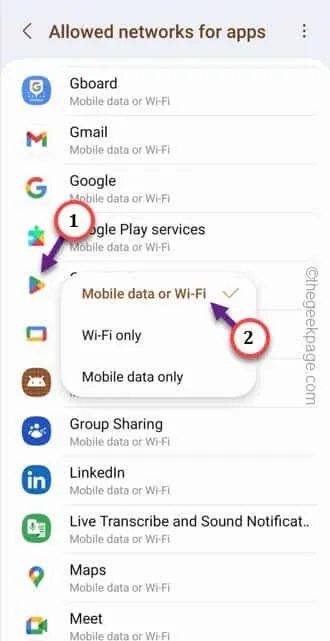
Correzione 3: attiva o disattiva la connessione al Play Store
Passaggio 1: apri il Play Store .
Passaggio 2: una volta aperto, tocca l’immagine del tuo account per aprire il menu contestuale. Apri le ” Impostazioni ” per aprire le impostazioni del Play Store.
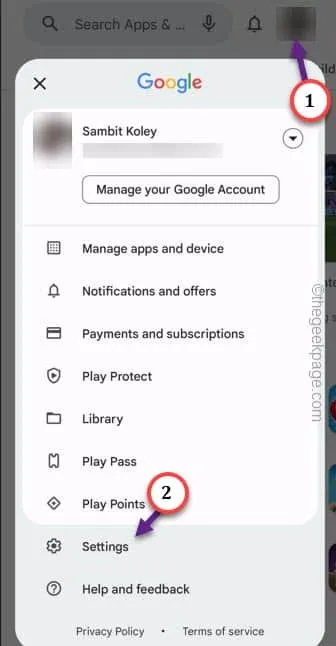
Passaggio 3: espandere la seconda sezione ” Preferenze di rete “.
Passaggio 4: assicurati di attivare la ” Preferenza per il download dell’app ” in modo da poterla attivare.
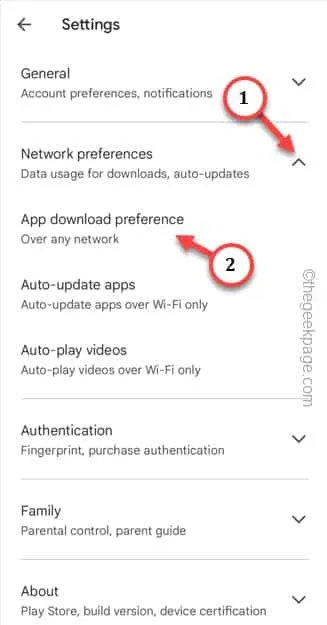
Passaggio 5: scegli ” Su qualsiasi rete ” per attivarlo. Successivamente, tocca ” OK ” per salvarlo.
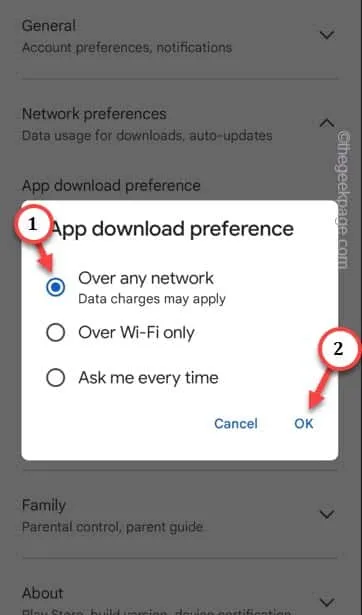
Correzione 4: cancella i dati del Play Store
Passaggio 1: tocca e tieni premuta direttamente l’ app Play Store . Successivamente, tocca il piccolo pulsante ” i ” che puoi trovare nell’angolo in alto a destra.
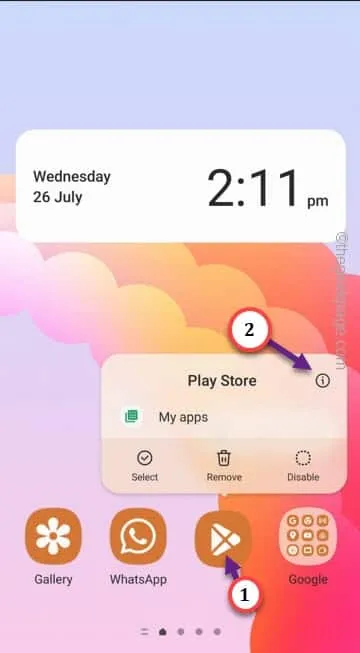
Passaggio 2: quando arrivi alla pagina delle informazioni del Play Store, apri l’opzione ” Archiviazione ” lì.
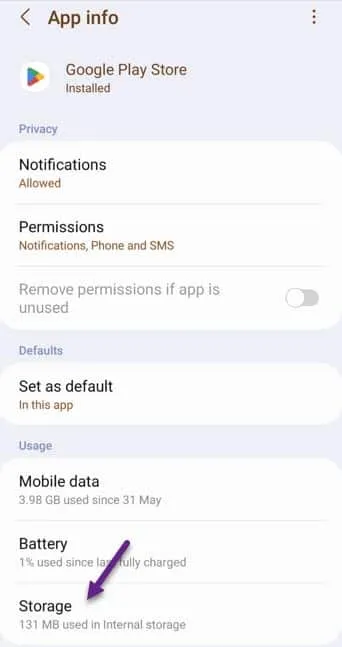
Passaggio 3: qui vedrai due opzioni. Uno è ” Cancella cache ” e l’altro è ” Cancella dati “. Usa prima “Svuota cache “.
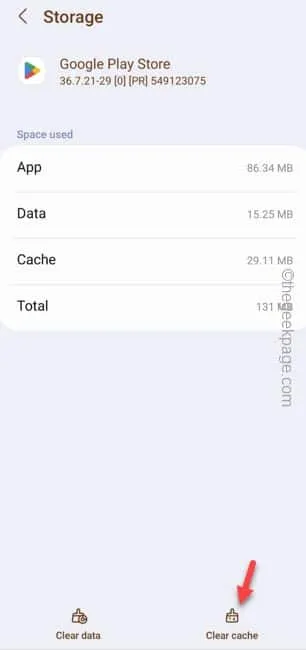
Passaggio 4: dopo aver svuotato la cache, toccare ” Cancella dati ” per cancellare i dati del Play Store.
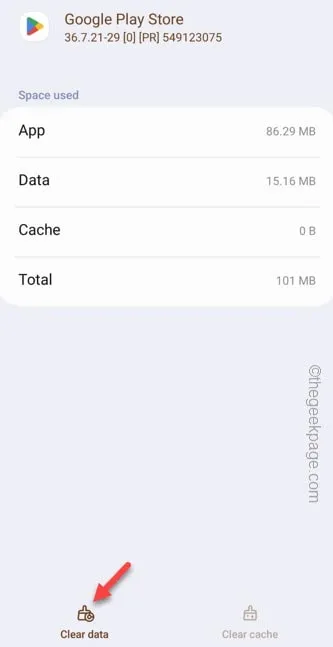
Correzione 5: disinstalla gli aggiornamenti del Play Store
Passaggio 1: tieni premuta l’ icona Play Store una volta.
Passaggio 2: quindi toccare ” ⓘ ” per aprirlo.
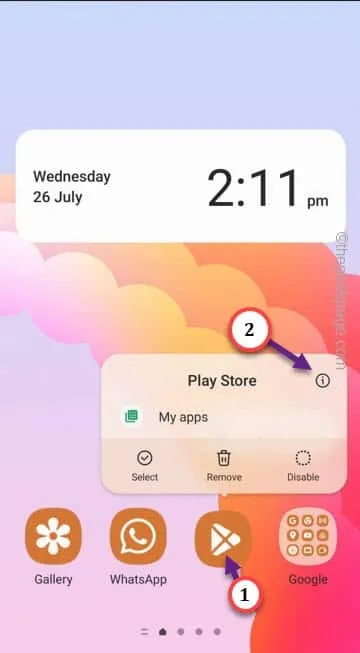
Passaggio 3: una volta raggiunta la pagina del Play Store , troverai il punto ” ⋮ “.
Passaggio 4: successivamente, toccare l’opzione ” Disinstalla aggiornamenti ” per disinstallare gli aggiornamenti.
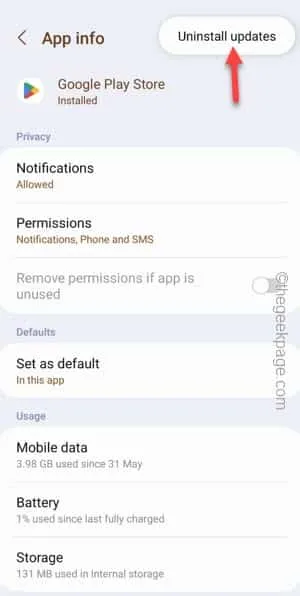
Passaggio 5: tocca ” OK ” per procedere.
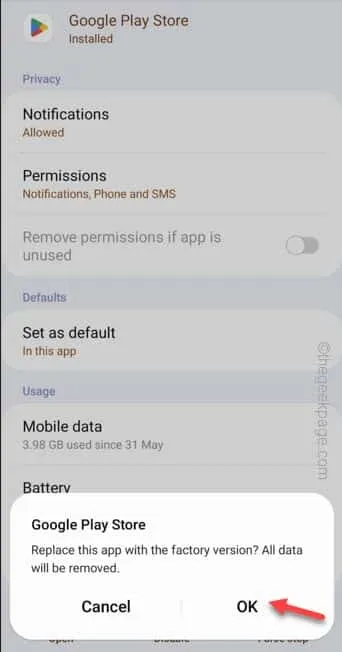



Lascia un commento